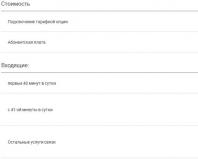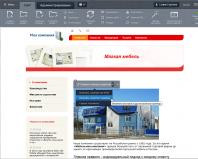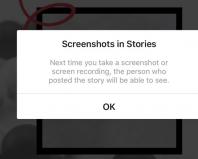Как открыть php ini. Установка PHP. Описание подключаемых библиотек
Местонахождение файла php.ini зависит от операционной системы, на которой работает сервер хостинг-провайдера. Чтобы узнать где он находится выполняем 4 простых шага:
- Создаем php-файл (имя может быть любое, но мы берем для примера myphpinfo.php), и добавляем в него следующие строки:
- Загружаем этот файл на сервер, где расположен ваш сайт (в корневую папку).
- Запускаем через браузер (вводим URL https://yoursitename.com/myphpinfo.php).
- В появившемся окне ищем путь к php.ini (для начала смотрим "Loaded Configuration File", если там написано "None", то смотрим "Configuration File (php.ini) Path").
Как настроить php.ini?
Файл php.ini имеет такие правила синтаксиса "директива = значение". Если вы хотите добавлять комментарии (например, в которых указываете на что влияет данная настройка), то делайте после точки с запятой (все, что идет после этого знака не учитывается как команда). Вот пример:
max_execution_time = 40 ; Максимальное кол-во секунд исполнения скрипта
Общие настройки
PHPengine = On ; Работа PHP-скриптов включена.Short_open_tag = On ; Разрешает упрощенно обрамлять PHP-код тагами
Asp_tags = On ; Включает возможность выделять PHP-код, как это делается в ASP - <% %>
Precision = 12 ; Указывает сколько цифр будет после запятой, у чисел с плавающей точкой.
Output_buffering = 4096 ; Автоматически будет включена буферизация вывода, с размером буфера указанным после "равно".
Safe_mode = On ; Безопасный режим.
Safe_mode_allowed_env_vars = PHP_ ; Разрешает пользователю работать только с переменными окружения, которые начинаются с PHP_. Если эта директива будет пустой (не будет иметь значения), то пользователи смогут изменять любые переменные окружения. Это может очень плохо сказаться на защите сценариев.
Safe_mode_protected_env_vars = LD_LIBRARY_PATH ; Запрещает изменять переменные, которые перечисляются через запятую.
Disable_functions = ; После знака "равно" нужно через запятую записать функции, которые вы хотите отключить (обычно это делается для безопасности)
Disable_classes = ; После знака "равно" нужно через запятую записать классы, вызов которых вы хотите запретить (обычно это делается для безопасности)
Ограничение ресурсов
max_execution_time = 40 ; Максимальное время на выполнение скрипта (в секундах)Max_input_time = 40 ; Максимальное время в секундах, которое дается скрипту может на обработку данных, которые загружаются.
Memory_limit = 16M ; Максимум памяти, которые выделяется для работы одного скрипта
Обработка ошибок и журналы
error_reporting = E_ALL | E_ERROR | E_WARNING | E_PARSE | E_CORE_ERROR | E_CORE_WARNING | E_COMPILE_ERROR | E_COMPILE_WARNING | E_USER_ERROR | E_USER_WARNING | E_USER_NOTICE ; Указывает перечень ошибок, которые можно выводить.Display_errors = On; Разрешает выводить ошибки прямо в браузер (часто используют для удобства отладки).
Display_startup_errors = On ; Ошибки появляющиеся при страрте PHP разрешено показывать.
Log_errors = On ; Ошибки разрешено записывать в файл журнала.
Log_errors_max_len = 1024 ; Максимальное число символов, которое может составлять длинна журнала.
Track_errors = On ; Последние сообщение об ошибки сохранится в переменную $php_errormsg
Html_errors = On ; Разрешен вывод сообщений об ошибках в HTML.
Error_log = filename ; Задается имя журнала ошибок.
Обработка данных
variables_order = "EGPCS" ; Устанавливает порядок, в котором PHP будет регистрировать перменные (E - встроенные переменные, G - GET переменные, P - POST переменные, C - Cookies, S - сессии). Если убрать любую из букв, то работа соответствующих переменных будет блокироваться.Register_globals = On ; Включает возможность для обращения к переменным, которые поступают через GET/POST/Cookie/сессии, как к обычным переменным (например "$имяпеременной").
Register_argc_argv = On ; Разрешено создавать переменные $argv и $argc на основе информации из GET-метода.
Post_max_size = 8M ; Устанавливает максимальный объём данных, который может быть принят.
Magic_quotes_gpc = On ; Включает автоматическую обработку кавычек, которые поступают через POST/GET/Cookie.
Auto_prepend_file = ; Содержимое файлов, указанных в этих директивах, PHP должен обрабатывать соответственно ДО выполнения сценария
auto_append_file = ; Содержимое файлов, указанных в этих директивах, PHP должен обрабатывать соответственно ПОСЛЕ выполнения сценария.Default_mimetype = "text/html" ; Задает кодировку для Content-type. По умолчанию будет использовано text/html без указания кодировки
Doc_root = ; Задается корневая папка для PHP-сценариев.
Extension_dir = "./" ; Задается папка, в которой будут хранится динамически загружаемые расширения.
Загрузка файлов
file_uploads = On ; Загрузка файлов на сервер разрешена.Upload_tmp_dir = ; Временная директория для файлов, которые загружаются.
Upload_max_filesize = 2M ; Устанавливает максимальный размер файла, который можно загрузить.
Работа с сокетами
user_agent="PHP" ; Задается переменная USER_AGENT, когда происходит подключение через сокет.Default_socket_timeout = 30 ; Максимальное время на прослушивание сокета (секунды).
Сессии
session.save_handler = files ; Уазывает, что информацию о сессиях нужно хранить в файлахsession.save_path = /tmp ; После знака "равно" нужно указать путь к папке в которой будет храниться информация о сессиях (важно чтобы она папка уже существовала)
session.use_cookies = 1 ; Разрешает использование cookie в сессиях
session.name = PHPSESSID ; Указывает на исользование в качестве имени сессии и сессионной cookie - ID сессии
session.cookie_lifetime = 0 ; Время жизни сессии ("0" - значит, что сессия живет, пока окно браузера не будет закрыто)
session.use_trans_sid = 1 ; Если пользователь отключил cookie, то во всех ссылках будет добавлен ID сессии
Динамические расширения
extension=modulename.extension ; Можно использовать чтобы загружать внешние модули. Для Windows-систем, обычно пишут - extension=msql.dll, а для
UNIX - extension=msql.so
Работа с модулями MySQL
mysql.allow_persistent = On ; Разрешает устойчивые MySQL-соединения.Mysql.max_persistent = -1 ; Задает сколько максимум может быть устойчивых MySQL-соединений. Если указать -1, то это будет значить, что ограничений нет.
Mysql.max_links = -1 ; Задает сколько максимум может быть устойчивых MySQL-соединений, и неустойчивых ODBC-соединений. Если указать -1, то это будет значить, что ограничений нет.
Mysql.default_port = ; Порт для функции mysql_connect.
Mysql.default_socket = ; Имя сокета для локальных соединений MySQL.
Mysql.default_host = ; Имя хоста для функции mysql_connect.
Mysql.default_user = ; Имя пользователя.
Mysql.default_password = ; Пароль.
Если вы создали собственный файл php.ini и поместили его в папке сайта
В таком случае, в целях безопасности нужно заблокировать доступ к нему для всех, кроме вас. Для этого необходимо в файле.htaccess прописать такой код:
order allow,deny
deny from all
Но будьте внимательны, т.к. при данных настройках, все директивы (php_value, php_flag и т.д.) касающиеся настроек php через файл.htaccess перестанут работать (будет выдаваться ошибка 500 Internal Server Error).
Важно! Если вы создаете собственный файл php.ini, то он будет действовать только на директорию в которой он находится.
Данное описание подходит для любой редакции Windows 7/8/8.1.
Установка веб-сервера Apache
Первым делом скачаем дистрибутив Apache с сайта: http://www.apachelounge.com/download/ . В списке дистрибутивов Apache 2.4 binaries VC11 , нам нужно скачать «httpd-2.4.7-win64-VC11.zip».
После того как скачали, открываем архив httpd-2.4.7-win64-VC11.zip
Извлекаем из него папку Apache24 в раздел диска C:\

Теперь нам необходимо немного поправить конфиг, прежде чем устанавливать Apache. Открываем файл httpd.conf (находится здесь: C:\Apache24\conf) желательно через удобный редактор, например notepad++. Находим строку (217) ServerName www.example.com:80 и меняем на ServerName localhost:80


Здесь нам необходимо указать полный путь к файлу httpd.exe, который находится в папке Apache. В нашем случае это C:\Apache24\bin\httpd.exe. Набираем команду C:\Apache24\bin\httpd.exe -k install и жмем Enter.

Если при выполнении программы у вас возникает следующая ошибка: failed to open the winnt service manager perhaps you forgot to log in as administrator, заходим в следующую папку: C:\Users\Здесь_имя_вашего_пользователя\AppData\Roaming\Microsoft\Windows\Start Menu\Programs\System Tools, запускаем командную строку от имени администратора

И повторяем команду установки.
Установка завершена. Откройте директорию bin (полный путь: C:\Apache24\bin\) и запустите файл: ApacheMonitor.exe. В системном трее появится значок Apache, с помощью которого можно быстро запускать/останавливать службу Apache, жмем start (запуск):

Теперь проверим работоспособность. Открываем браузер, и в адресной строке пишем http://localhost/ (можно просто localhost). Если установка выполнилась успешно, должна открыться страница с надписью It works!

Установка PHP (ручная)
Нужен ли нам Apache без PHP ? Конечно нет, это нонсенс! Поэтому далее мы рассмотрим ручную (без использования инсталлятора) установку PHP.
Скачиваем PHP (Zip архив) с сайта: http://windows.php.net/download/ . Нам нужна версия: VC11 x64 Thread Safe .
Содержимое архива распаковываем в директорию C:\PHP (папку PHP создаём сами). Далее в папке C:\PHP находим два файла php.ini-development и php.ini-production. Эти файлы содержат базовые настройки. Первый файл оптимизирован для разработчиков, второй для рабочих систем. Основная разница в настройках: для разработчиков разрешен вывод на экран ошибок, тогда как для рабочих систем вывод ошибок запрещен из соображений безопасности.
Сделаем кое что, прежде чем продолжить установку PHP. Открываем Панель управления → оформление и персонализация → параметры папок → вкладка Вид, находим строку «Скрывать расширения для зарегистрированных типов файлов», и если там стоит галочка, убираем ее и нажимаем «Применить».

Продолжаем установку. И так, выбираем нужный вам файл (я выбрал php.ini-development). Выбранный файл нужно будет просто немного переименовать. Правый клик по файлу → Переименовать → стираем «-development», оставляя только php.ini
Теперь открываем php.ini, нам необходимо внести несколько изменений (будьте внимательны при внесении изменений, если в начале строки стоит точка с запятой, ее надо будет убрать):
- Найти опцию extension_dir (строка 721) и изменить путь к папке ext в соответствии с путем установки PHP. У меня это выглядит так:
extension_dir = "C:\PHP\ext" - Найти опцию upload_tmp_dir (строка 791). Здесь надо указать путь к временной папке. Я выбрал c:\windows\temp. Всё вместе:
upload_tmp_dir = "C:\Windows\Temp" - Найти опцию session.save_path (строка 1369). Здесь также требуется указать путь к временной папке:
session.save_path = "C:\Windows\Temp" - В разделе Dynamic Extensions необходимо раскомментировать несколько строк (убрать точку с запятой в начале), соответствующих модулям PHP, которые могут понадобиться для работы: 866, 873, 874, 876, 886, 895, 900
Сохраняем изменения и закрываем.
Теперь вернемся к настройкам Apache. Нам придется немного отредактировать конфиг Apache. Заходим в папку C:\Apache24\conf и открываем файл httpd.conf.
Переходим в конец файла и в самом низу добавляем следующие строчки:
# Charset AddDefaultCharset utf-8 # PHP LoadModule php5_module "C:/PHP/php5apache2_4.dll" PHPIniDir "C:/PHP" AddType application/x-httpd-php .php
Путь к папке php указываете тот, который вы выбрали в процессе установки (если вы устанавливали в другую директорию).
В этом же файле находим следующие строки (строки примерно 274-276):
Перед index.html дописываем через пробел index.php. В итоге получается:
Чтобы изменения вступили в силу, перезапускаем службу Apache (значок в трее - Apache monitor). Если служба перезапустится - это хороший знак. Если нет (выскочит ошибка) - ищите ошибки в конфигурационных файлах. Особенно внимательно проверьте все пути.
Чтобы нам убедиться в работоспособности PHP, откройте папку C:\Apache24\htdocs (здесь содержатся файлы веб-сайта по умолчанию). Создайте в этой папке файл index.php со следующим содержанием:
Теперь откройте в браузере http://localhost/ (или просто localhost). Если все прошло нормально, вы увидите похожую страницу:
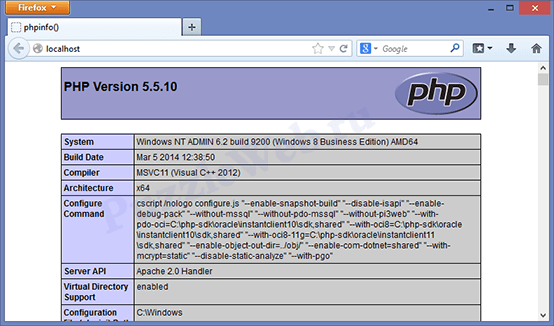
Если у вас вместо страницы с инфомацией о php открылась страница с надписью «It works!», тогда просто нажмите обновить страницу.
Установка MySQL
Открываем страницу загрузки дистрибутива: http://dev.mysql.com/downloads/installer/5.6.html и скачиваем Windows (x86, 32-bit), MSI Installer 5.6.16 250.8M. После нажатия на кнопку Download вы увидите форму для регистрации, ее можно пропустить нажав на ссылку внизу (» No thanks, just start my download!).
Запускаем установщик, после небольшой загрузки видим следующее окно:

Нажимаем Install MySQL Products, появляется следующее окно, в котором мы принимаем лицензионное соглашение (ставим галочку) и жмем Next >

Следующее окно нам предлагает проверить, есть ли более новая версия MySQL, ставим галочку Skip... (пропустить) и нажимаем Next >

В следующем окне нам предлагают выбрать тип установки, выбираем Custom и жмем Next >:

В следующем окне нам предоставляется возможность выбратьнеобходимые компоненты: убираем галочку с MySQL Connectors, в Application убираем галочку с MySQL Workbench CE 6.0.8 и MySQL Notifier 1.1.5, в MySQL Server 5.6.16 убираем галочки с Development Components и Client C API library (shared) и жмем Next >


Следующее окно нам сообщает что именно будет установлено, просто нажимаем Execute

После успешной установки жмем Next >

Вследующем окно нам сообщается о том, что далее мы немного настроим наш сервер, жмем Next >

В первом окне настрокйки, устанавливаем галочку Show Advanced Options, остальное оставляем как есть и жмем Next >

В следующем окне нам предлагается установить пароль администратора (root). Этот пароль лучше не терять! Устанавливаем пароль и жмем Next >

В следующем окне стираем в поле ввода цифры 56, остальное оставляем как есть и жмем Next >

Жмем Next >

Жмем Next >


Осталось проверить успешно ли прошла установка. (win 8): Заходим в меню пуск → переходим к приложениям (стрелочка вниз) → находим MySQL5.6 Command Line Client (терминал для работы с MySQL в командной строке) → открываем его. Далее вводим пароль администратора (root). Если пароль правильный, вы попадете в командную строку (mysql>). Введите команду: show databases; (точка с запятой на конце обязательна). В результате вы должны увидеть список баз данных (как минимум две - information_schema и mysql). Это означает, что сервер работает правильно. Закрываем командную строку выполнив команду exit.
Добавьте в файл C:\Windows\System32\drivers\etc\hosts строчку: 127.0.0.1 localhost. В этом же файле удалите или закомментируйте (поставить знак # в начале строки) строку::1 localhost (если она изначально закомментирована, то не надо ничего с ней делать).
Установка и базовая настройка phpMyAdmin
Открываем страницу загрузки http://www.phpmyadmin.net/home_page/downloads.php и выбираем для скачивания архив оканчивающийся на *all-languages.7z или *all-languages.zip (на момент написания статьи последняя версия была phpMyAdmin 4.1.9). Создаем папку phpmyadmin в C:\Apache24\htdocs и извлекаем туда файлы скаченного архива.
Проверим как оно работает. Открываем браузер и переходим по адресу http://localhost/phpmyadmin/ . Должно открыться такое окно:

Теперь нам необходимо создать конфигурационный файл для MySQL. Заходим в папку phpmyadmin и создаем там папку config. Открываем в браузере следующий адрес: http://localhost/phpmyadmin/setup/

Теперь, чтобы настроить параметры подключения к MySQL, нажимаем на кнопку «Новый сервер», нам открывается новое окно, в графе «Хост сервера» localhost необходимо заменить на 127.0.0.1:

Сохраняем настройки (жмем Apply) и нас автоматически вернут на предыдущую страницу. Выбираем язык по умолчанию - Русский, сервер по умолчанию - 127.0.0.1, конец строки - Windows. Внизу нажимаем Сохранить и затем Скачать.

Полученный файл (config.inc.php) сохраняем в корень установки phpMyAdmin (C:\Apache24\htdocs\phpmyadmin). Закрываем страницу, она нам больше не понадобится.
На этом все. Возвращаемся на страницу http://localhost/phpmyadmin/. Теперь можно авторизоваться в системе под пользователем root (пароль вводите тот, который указывали при настройке MySQL для пользователя root). Тестируем подключение к MySQL. Если все прошло успешно (вы смогли войти в phpMyAdmin), папку config из папки phpmyadmin удаляем.
The configuration file (php.ini) is read when PHP starts up. For the server module versions of PHP, this happens only once when the web server is started. For the CGI and CLI versions, it happens on every invocation.
php.ini is searched for in these locations (in order):
- SAPI module specific location (PHPIniDir directive in Apache 2, -c command line option in CGI and CLI, php_ini parameter in NSAPI, PHP_INI_PATH environment variable in THTTPD)
- The PHPRC environment variable. Before PHP 5.2.0, this was checked after the registry key mentioned below.
- As of PHP 5.2.0, the location of the php.ini file can be set for different versions of PHP. The root of the registry keys depends on 32- or 64-bitness of the installed OS and PHP. For 32-bit PHP on a 32-bit OS or a 64-bit PHP on a 64-bit OS use [(HKEY_LOCAL_MACHINE\SOFTWARE\PHP] for 32-bit version of PHP on a 64-bit OS use ] instead. For same bitness installation the following registry keys are examined in order: , and , where x, y and z mean the PHP major, minor and release versions. For 32 bit versions of PHP on a 64 bit OS the following registry keys are examined in order: , and , where x, y and z mean the PHP major, minor and release versions. If there is a value for IniFilePath in any of these keys, the first one found will be used as the location of the php.ini (Windows only).
- or , value of IniFilePath (Windows only).
- Current working directory (except CLI).
- The web server"s directory (for SAPI modules), or directory of PHP (otherwise in Windows).
- Windows directory (C:\windows or C:\winnt) (for Windows), or --with-config-file-path compile time option.
If php-SAPI.ini exists (where SAPI is the SAPI in use, so, for example, php-cli.ini or php-apache.ini), it is used instead of php.ini . The SAPI name can be determined with php_sapi_name() .
The Apache web server changes the directory to root at startup, causing PHP to attempt to read php.ini from the root filesystem if it exists.
Using environment variables can be used in php.ini as shown below.
Example #1 php.ini Environment Variables
; PHP_MEMORY_LIMIT is taken from environment memory_limit = ${PHP_MEMORY_LIMIT}
The php.ini directives handled by extensions are documented on the respective pages of the extensions themselves. A list of the core directives is available in the appendix. Not all PHP directives are necessarily documented in this manual: for a complete list of directives available in your PHP version, please read your well commented php.ini file. Alternatively, you may find from Git helpful too.
Example #2 php.ini example
; any text on a line after an unquoted semicolon (;) is ignored ; section markers (text within square brackets) are also ignored ; Boolean values can be set to either: ; true, on, yes ; or false, off, no, none register_globals = off track_errors = yes ; you can enclose strings in double-quotes include_path = ".:/usr/local/lib/php" ; backslashes are treated the same as any other character include_path = ".;c:\php\lib"
Since PHP 5.1.0, it is possible to refer to existing .ini variables from within .ini files. Example: open_basedir = ${open_basedir} ":/new/dir" .
Scan directories
It is possible to configure PHP to scan for .ini files in a directory after reading php.ini . This can be done at compile time by setting the --with-config-file-scan-dir option. In PHP 5.2.0 and later, the scan directory can then be overridden at run time by setting the PHP_INI_SCAN_DIR environment variable.
It is possible to scan multiple directories by separating them with the platform-specific path separator (; on Windows, NetWare and RISC OS; : on all other platforms; the value PHP is using is available as the PATH_SEPARATOR constant). If a blank directory is given in PHP_INI_SCAN_DIR , PHP will also scan the directory given at compile time via --with-config-file-scan-dir .
Within each directory, PHP will scan all files ending in .ini in alphabetical order. A list of the files that were loaded, and in what order, is available by calling php_ini_scanned_files() , or by running PHP with the --ini option.
Assuming PHP is configured with --with-config-file-scan-dir=/etc/php.d, and that the path separator is:... $ php PHP will load all files in /etc/php.d/*.ini as configuration files. $ PHP_INI_SCAN_DIR=/usr/local/etc/php.d php PHP will load all files in /usr/local/etc/php.d/*.ini as configuration files. $ PHP_INI_SCAN_DIR=:/usr/local/etc/php.d php PHP will load all files in /etc/php.d/*.ini, then /usr/local/etc/php.d/*.ini as configuration files. $ PHP_INI_SCAN_DIR=/usr/local/etc/php.d: php PHP will load all files in /usr/local/etc/php.d/*.ini, then /etc/php.d/*.ini as configuration files.
Changelog
| Version | Description |
|---|---|
| 7.0.0 | Hash marks (# ) are no longer recognized as comments. |
| 5.3.0 | Hash marks (# ) should no longer be used as comments and will throw a deprecation warning if used. |
| 5.2.0 | The PHP_INI_SCAN_DIR environment variable can be set to override the scan directory set via the configure script. |
| 5.1.0 | It is possible to refer to existing .ini variables from within .ini files. |
Последнее обновление: 16.12.2017
Есть разные способы установки всего необходимого программного обеспечения. Мы можем устанавливать компоненты по отдельности, а можем использовать уже готовые сборки на подобие Denwer или EasyPHP. В подобных сборках компоненты уже имеют начальную настройку и уже готовы для создания сайтов. Однако рано или поздно разработчикам все равно приходится прибегать к установке и конфигурации отдельных компонентов, подключения других модулей. Поэтому мы будем устанавливать все компоненты по отдельности. В качестве операционной системы будет использоваться Windows.
Что подразумевает установка PHP? Во-первых, нам нужен интерпретатор PHP. Во-вторых, необходим веб-сервер, например, Apache, с помощью которого мы сможем обращаться к ресурсам создаваемого нами сайта. В-третьих, поскольку мы будем использовать базы данных, то нам также надо будет установить какую-нибудь систему управления базами данных. В качестве такой выбрана MySQL как наиболее популярная в связке с PHP.
Для установки PHP перейдем на офсайт разработчиков http://php.net/ . На странице загрузок мы можем найти различные дистрибутивы для операционной системы Linux. Если нашей операционной системой является Windows, то нам надо загрузить один из пакетов со страницы http://windows.php.net/download/ .
Загрузим zip-пакет последнего выпуска PHP:
Как правило, последний выпуск PHP имеет две версии: Non Thread Safe и Thread Safe. Нам надо выбрать версию Thread Safe . Для этой версии доступны варинты для 32-битной и 64-битной систем.
Распакуем загруженный архив в папку, которую назовем php . Пусть эта папка у нас будет располагаться в корне диска C.
Теперь нам надо выполнить минимальную конфигурацию PHP. Для этого зайдем в каталог c:\php и найдем там файл php.ini-development . Это файл начальной конфигурации интерпретатора. Переименуем этот файл в php.ini и затем откроем его в текстовом редакторе.
Найдем в файле строку:
; extension_dir = "ext"
Эта строка указывает на каталог с подключаемыми расширениями для PHP. Раскомментируем ее (убрав точку с запятой):
Extension_dir = "ext"
Так как все расширения находятся в каталоге ext .
Поскольку мы будем использовать базы данных MySQL, то нам надо указать расширение в php.ini. По умолчанию оно уже имеется в файле, только оно закомментировано:
;extension=mysqli
Раскомментируем его, убрав знак точки с запятой:
Extension=mysqli
Теперь по умолчанию эта библиотека будет использоваться при работе с базой данных. Также мы можем при необходимости раскомментировать и другие расширения. Но для начала нам хватит и одного.
Остальное содержимое файла оставим без изменений.
Теперь установим веб-сервер.
PHP - это один из самых популярных языков программирования для создания сайтов и веб-приложений. На нем разработано множество готовых систем управления контентом для блогов, сайтов фирм или даже интернет-магазинов. Несмотря на то что у этого языка есть свои недостатки, он достаточно прост в освоении и поэтому очень часто используется для разработки новых сайтов.
Интерпретатор php может поставляться в виде модуля для Apache, выполнять скрипты из командной строки или в виде отдельного сервиса php-fpm. Эти сервисы отличаются своими возможностями, и предназначением, но для любого вида интерпретатора нужно задать базовые настройки, например, рабочая папка, включенные расширения, отображение ошибок и так далее. Все эти настройки задаются через файл php.ini. В этой инструкции мы рассмотрим как выполняется настройка файла php.ini в операционных системах Linux, хотя все информация подойдет и для Windows.
Если у вас еще не установлен интерпретатор языка программирования php, то вы можете ознакомиться со статьей .
Для каждой версии интерпретатора конфигурационный файл php.ini находится в отдельной папке. Но все конфигурационные файлы находятся в папке /etc/php, например, /etc/php5:
Папка conf.d содержит общие настройки для различных расширений и модулей, они не будут нас сейчас интересовать. Более интересны следующие три папки - apache, cli и fpm. В них содержатся конфигурационные файлы php.ini для каждого из этих интерпретаторов.
Если вы собираетесь использовать несколько из этих интерпретаторов, то вам придется указывать настройки для каждого из них отдельно. Вы можете убедиться, что в каждой из папок лежит файл php.ini.
Что касается синтаксиса файла, то он разделен на секции, сначала идет секция настройки php, которая разделена на подсекции в зависимости от типа настроек, дальше идут секции настройки разных модулей. Синтаксис самих настроек очень прост, он соответствует привычному синтаксису ini файлов. Строка начинается с имени настройки, затем следует знак равно, а за ним значение:
имя_настройки = значение_параметра
Символами обозначается имя секции, например, , а символ; означает комментарий, он и все символы после него не читаются интерпретатором. А теперь рассмотрим как выполняется настройка php.ini и переберем самые важные параметры.
Настройка файла php.ini
Для удобства ориентирования мы разобьем все параметры по категориях в зависимости от их назначения. Вам будет достаточно найти нужный параметр и изменить его значение. А теперь откройте файл настроек php, например, для модуля apache и перейдем к настройке. Чтобы избежать ошибок не добавляйте новые строки, а ищите уже существующие и изменяйте значения на нужные:
sudo gedit /etc/php5/apache/php.ini
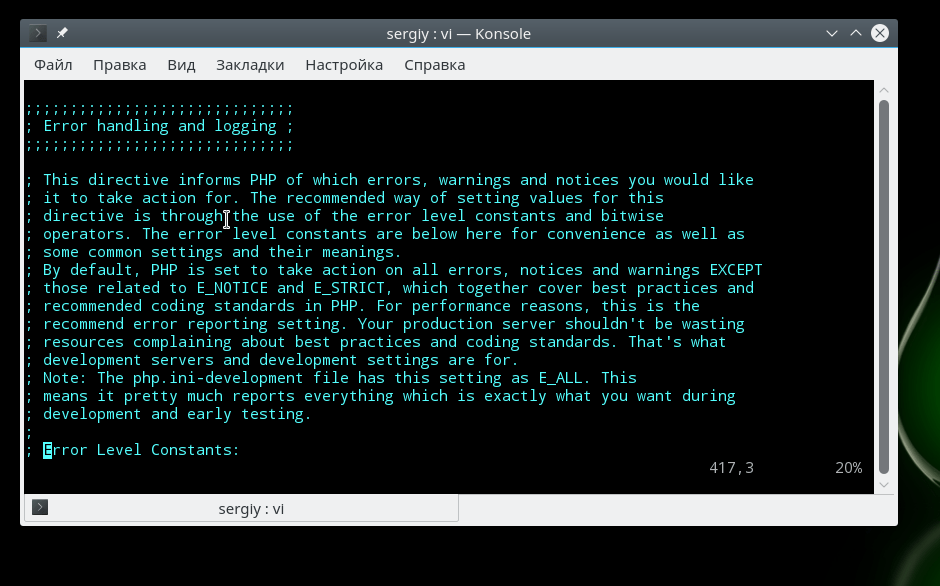
Сначала идет немного информации о самом файле в виде комментариев, затем интересующие нас настройки.
Вывод ошибок в php
Настройка php 7 обычно начинается с конфигурации вывода ошибок. Все настройки вывода ошибок находятся в разделе Error handling and logging. По умолчанию вывод ошибок на экран во время выполнения скрипта отключен. Это сделано для того, чтобы пользователи не смогли увидеть ничего лишнего. Вместо этого, все ошибки записываются в лог файл. Если вы используете php на домашнем компьютере, то такие меры не нужны и вы можете сразу выводить все на экран:
display_errors=off

Замените off на on. В php используются различные типы ошибок, например, критические, предупреждения, ошибки синтаксиса, с помощью строки error_reporting вы можете включить вывод только определенных типов ошибок:
error_reporting = E_ALL & ~E_DEPRECATED
Если нужно объединить несколько типов ошибок, то используйте символ &, а для отключения отображения поставьте перед типом знак ~. Приведенный выше пример отображает все ошибки (E_ALL), кроме сообщений об устаревших функциях (E_DEPRECATED). Вы можете отключить все типы использовав 0:
error_reporting = 0
Включите запись ошибок php в лог файл, если не выводите их на экран:
Чтобы не засорять лог однотипными сообщениями можно игнорировать повторяющиеся ошибки в пределах одного исполнения:
ignore_repeated_errors = On
Ограничения ресурсов

Если бы скрипты php никак не ограничивались в ресурсах, то они запросто могли бы перегрузить сервер и не дать ему нормально работать. Поэтому, по умолчанию php устанавливает жесткие ограничения, но, возможно, вам нужно будет их немного ослабить.
По умолчанию максимальное время выполнения скрипта - 30 секунд, сделаем минуту:
max_execution_time = 30
Если указать 0, то скрипт может выполняться бесконечно. Вы также можете ограничить время, на протяжении которого скрипт будет загружать данные, 60 секунд:
max_input_time=60
Максимальное количество переменных в GET и POST:
max_input_vars = 1000
Следующий параметр задает максимальное количество памяти, которую может использовать один скрипт во время своего выполнения, в мегабайтах:
memory_limit = 128M
Максимальный размер данных, передаваемых в POST запросе тоже ограничивается, размер по умолчанию - 8 Мегабайт:
post_max_size = 8M
Вы можете ограничить область действия php в системе с помощью опции openbase_dir, она указывает папку, выше которой скрипт не может получить доступ к файловой системе:
open_basedir = /var/www/
С помощью директив disable_functions и disable_classes вы можете отключить использование в скриптах определенных функций или классов, например, это может быть полезно для веб-хостингов. В этом примере мы отключаем использование функции ini_set, которая позволяет менять настройки php из скрипта:
disable_functions = ini_set
Директории по умолчанию

Файл настройки php.ini позволяет указать пути в файловой системе по умолчанию для различных действий. Вы можете задать папки где система будет искать скрипты, если вы попытаетесь подключить их с помощью инструкции include:
include_path = ".:/usr/share/php5:/usr/share/php5/PEAR"
Папка с модулями php:
extension_dir="./"
Папка для записи временных файлов:
sys_temp_dir = "/tmp"

Для того чтобы пользователи могли загружать свои файлы на сервер, например, фото, нужно включить эту функцию в php:
file_uploads = On
Максимальный размер загружаемого файла:
upload_max_filesize = 2M
Максимальное количество файлов, которые может загрузить один скрипт:
max_file_uploads = 20
Настройка php.ini практически завершена, нам остались лишь расширения.
Настройка расширений
Расширения позволяют очень сильно увеличить функциональность php. Например, благодаря расширениям вы можете использовать в своих скриптах базы данных mysql, postgresql, mysqli, sqlite, графическую библиотеку gd и многое другое. Все это включается в этом разделе.
Для включения расширения достаточно убрать комментарий перед строкой с его командой, например:
extension=php_mysql.so
extension=php_mbstring.so
extension=php_pgsql.so

Обратите внимание, что для windows расширение будет иметь формат dll, но для linux нужно использовать so. В следующих секциях идет настройка каждого из расширений, но мы их рассматривать не будем потому что они обычно не требуют настройки.
Выводы
В этой статье мы рассмотрели как выполняется настройка php на сервере или обычном компьютере для разработки веб-сайтов. Файл настроек php имеет довольно простую структуру и с ним довольно не сложно справиться. После завершения всех настроек и сохранения изменений не забудьте перезагрузить веб-сервер или сервис php-fpm.
Вообще говоря, php-fpm это отдельная тема, потому что там есть много дополнительных настроек, и, возможно, мы рассмотрим его в одной из следующих статей. Если у вас остались вопросы, спрашивайте в комментариях!